Excel除法公式的输入方法及除法运算符号使用教程:打开Excel表格并选中需要计算结果的单元格,在单元格中输入“=”符号,接着输入被除数和除数,使用斜杠“/”作为除法运算符号,若要计算A1单元格除以B1单元格的结果,可输入“=A1/B1”,最后按下Enter键即可得到计算结果,在输入公式时,确保被除数和除数之间的斜杠前无空格,否则公式将无法正确计算。,以上是Excel除法公式的简单教程,通过使用除法运算符号,可以轻松进行除法运算。
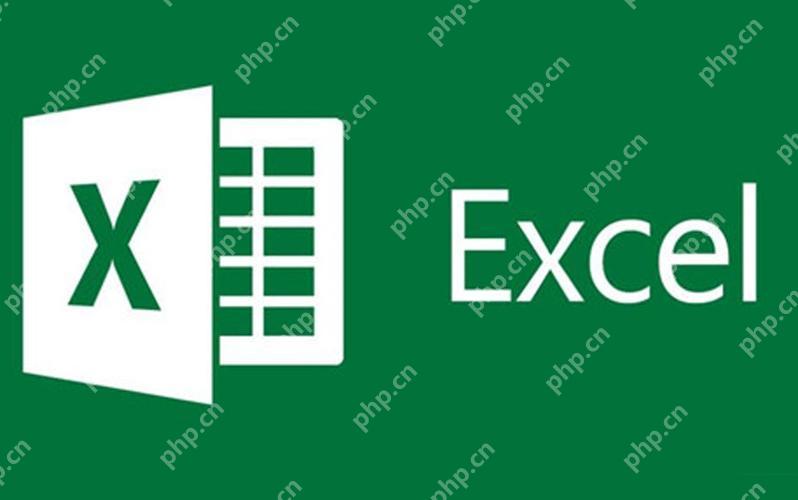
在Excel中,除法运算是一项基础但重要的功能,以下,我们将详细地探讨如何进行这一操作,并补充一些实用技巧和注意事项。 让我们来谈谈如何输入除法公式,在Excel中,你需要先选定你想要显示结果的单元格,输入等号“=”,紧接着输入你的分子所在的单元格(例如A1),然后输入斜杠“/”作为除法符号,最后输入你的分母所在的单元格(例如B1),完整的公式看起来就像这样:“=A1/B1”。 在输入公式时,有一点需要特别注意,那就是避免分母为零的情况,如果分母为零,Excel会显示“#DIV/0!”的错误,为了避免这个错误,你可以使用IF函数来检查分母是否为零,你可以使用这样的公式:“=IF(B1=0,"错误",A1/B1)”,这样,如果B1的值为零,单元格就会显示“错误”,而不是错误代码。 除了基本的除法运算,Excel还提供了一些高级的除法运算技巧,你可以结合其他函数来增强除法运算的功能,如果你想要对结果进行四舍五入,你可以使用ROUND函数,如:“=ROUND(A1/B1,2)”这个公式就会将结果保留两位小数。 对于需要处理一系列数据的情况,你可以使用数组公式,在Excel 365或Excel 2019及更高版本中,你可以使用动态数组公式,“=A1:A10/B1:B10”,这个公式会自动将结果填充到相应的单元格中。 除法运算在实际工作中有着广泛的应用,在计算百分比、平均值或进行财务分析时,我们常常需要用到除法,计算销售增长率时,我们可以用本期的销售额除以去年同期的销售额,然后再减去1,得到的就是增长率,这样的计算不仅需要准确的除法运算,还需要我们理解数据背后的意义,确保计算结果的合理性。 当你在输入公式或进行其他操作时,适时的保存和备份你的工作是非常重要的,这样,即使出现错误或需要撤销之前的操作,你也能轻松地恢复到之前的状态。 掌握Excel中的除法运算不仅需要了解如何输入公式,还需要理解其背后的逻辑和实际应用,通过不断地练习和探索,你会发现在工作和生活中,Excel的除法功能有着无穷的用途和可能性。 以上就是关于Excel中如何输入除法公式以及其使用教程的详细内容,希望对你有所帮助,如有更多疑问或需要了解更多内容,请随时关注我们的电脑知识网并查阅相关文章。













